发布时间:2015-12-10 10: 26: 58
一般地说,制作完成的几何画板课件都是将不必要显示的点、线及按钮隐藏掉,而所显示出来的仅是操作课件的按钮及必须显示的一些点、线及面。对于一个几何画板初学者来说,仅根据课件所显示的一些信息是不会模仿课件制作过程的,要想学会得心应手的运用几何画板来制作课件辅助教学,除可学习有关的资料外,还可参考优秀课件的制作过程进行模仿。那么怎样查看几何画板课件制作过程呢?
可利用几何画板自定义工具查看课件制作过程,下面将作详细介绍。
1.打开几何画板,执行“文件”——“打开”,打开要学习的范例课件文件;
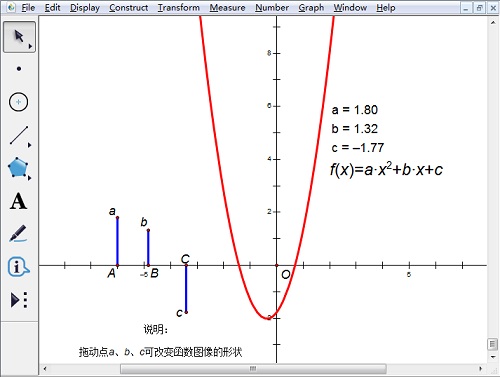
2.执行“显示”——“显示所有隐藏”显示该范例中所有隐藏对象;
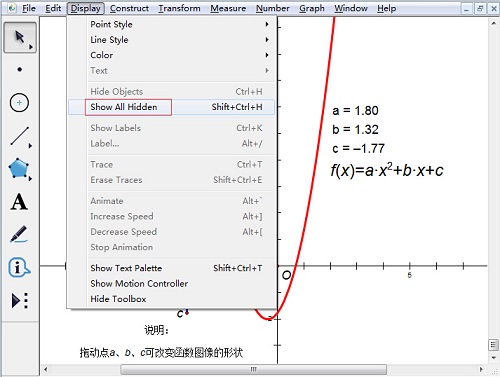
3.选中所有对象,用鼠标按住左侧工具箱的“自定义工具”不放,选择“创建新工具”;在弹出的新建工具对话框中勾选“显示脚本视图”,即可弹出新创建的“自定义工具”的脚本,即制作过程,点击“确定”按钮即可查看。
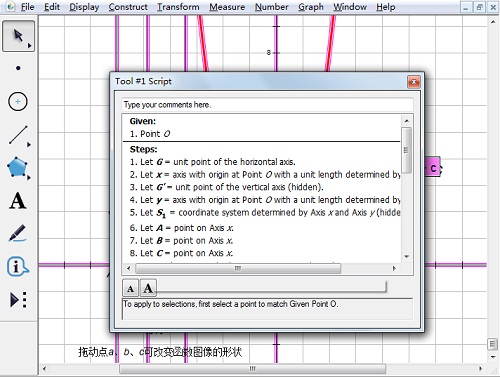
以上给大家讲解了查看几何画板课件制作过程的方法,主要是为初学者提供一些帮助,在不知道怎么制作课件时查看别人课件制作过程时使用。其实这也属于几何画板常见问题,经常会有人提出这样的问题,像这样的问题在几何画板官网都有教程参考。
展开阅读全文
︾